كيفية حذف كلمة المرور المحفوظة في زملاء الدراسة. كيفية إزالة كلمة المرور وتسجيل الدخول إلى Odnoklassniki؟ كيفية حذف السجل القديم وكلمة المرور في ياندكس
- كيفية حذف كلمة المرور المحفوظة في زملاء الدراسة. كيفية إزالة كلمة المرور وتسجيل الدخول إلى Odnoklassniki؟...
- فيديو
- نحذف البيانات المحفوظة بواسطة المتصفح
- وضع التصفح المتخفي
كيفية حذف كلمة المرور المحفوظة في زملاء الدراسة. كيفية إزالة كلمة المرور وتسجيل الدخول إلى Odnoklassniki؟ كيفية حذف السجل القديم وكلمة المرور في ياندكس
لا يساعد الضغط على مفتاح "DEL" على حل المشكلة ، وكيفية حذف كلمة المرور وتسجيل الدخول إلى Odnoklassniki . في كل برنامج يحدث ذلك بطريقته الخاصة. إذا كنت تستخدم Opera ، فأنت بحاجة إلى الانتقال إلى قائمة "Tools" واختر "Settings". تتيح لك علامة التبويب "Wand" التي سيتم فتحها إزالة "التجزئة" بجوار سطر "Wand يتذكر كلمات المرور". ثم أكد "موافق".
بالنسبة لكيفية إزالة كلمة المرور وتسجيل الدخول إلى Odnoklassniki في متصفح فايرفوكس ، هنا كل شيء مختلف. للقيام بذلك ، انتقل إلى "الأدوات" في العنصر الفرعي "الإعدادات". سيؤدي الانتقال إلى قسم "الخصوصية" إلى فتح الوصول إلى عنصر "عدم حفظ السجل" ، والذي سيضمن حذف تسجيل الدخول وكلمة المرور. اقرأ المزيد حول كيفية حذف اسم مستخدم في Aldoklasassniki ، في هذه المقالة .
كيفية إزالة كلمة المرور القديمة في زملاء الدراسة؟
مما لا شك فيه ، أنها مريحة لاستخدام وظيفة المتصفح ، والتي تتمثل في تذكر كلمة المرور. في كل مرة ، عند إدخال الصفحة ، ليست هناك حاجة للدخول إليها. ومع ذلك ، لسبب ما ، كنت بحاجة إلى حذف كلمة المرور القديمة ، التي يتم حفظها من قبل المتصفح في الإعدادات. سوف تقضي الكثير من الوقت لمعرفة ذلك. تعزيز الصفحة سوف Odnoklassniki مساعدتك في الخدمة القادمة.
على سبيل المثال ، في جوجل كروم تحظى الخوارزمية بشعبية كبيرة بين المستخدمين على النحو التالي:
- انقر على الأيقونة مرتين لفتح المتصفح ؛
- ابحث عن قائمة "الإعدادات" ، الموجودة في الزاوية اليمنى العليا (ثلاثة أشرطة) ؛
- انقر على الرابط "إظهار الإعدادات المتقدمة" (في أسفل الصفحة) ؛
- افتح قسم "إدارة كلمات المرور المحفوظة" (الموجود في القائمة الفرعية "كلمات المرور والنماذج") ، حدد "إدارة كلمات المرور المحفوظة". حتى تتمكن من تدمير كلمات المرور التي لا تحتاج إلى حفظها.
إذا كنت تسأل عن كيفية حذف كلمة المرور القديمة في Odnoklassniki على Mozilla Firefox ، فيجب عليك أولاً إدخال المتصفح. من الأعلى ، في الزاوية اليمنى ، يمكنك رؤية نفس التسمية - ثلاثة ممرات - - انقر فوق والتي ستسمح لك بالدخول إلى القائمة. هنا تحتاج إلى تحديد "الإعدادات" ، في الإطار التالي - علامة التبويب "الحماية". يجب الضغط على زر "كلمات المرور المحفوظة". في هذه النافذة ، ستجد كلمات المرور المخزنة مسبقًا في مواقع مختلفة. حدد كلمات المرور المراد حذفها والتخلص منها. إذا كان حذف كلمة المرور مرتبطًا باستعادة الصفحة ، فستساعد هذه المعلومات في توضيح هذه المشكلة.
كيفية حذف كلمة المرور في Odnoklassniki في ياندكس؟
إعدادات المتصفحات Yandex و Chrome متشابهة جدا. لذلك ، الإجراءات ، لا تختلف كثيرا. بادئ ذي بدء ، يجب أن تجد الزر "إعدادات متصفح Yandex" في نافذة هذا البرنامج ، انقر فوقه. من بين عناصر القائمة الأخرى التي فتحت ، تحتاج إلى تحديد "الإعدادات". ثم انقر فوق الزر "إظهار الإعدادات المتقدمة" (أسفل الصفحة). الخطوة التالية هي الانتقال إلى قسم "كلمات المرور والإكمال التلقائي" بالنقر فوق الزر "إدارة كلمة المرور". تتكون نافذة "كلمات المرور" من حقلين: الأول مخصص لكلمات المرور التي يتم حفظها تلقائيًا ، والثاني للمواقع التي لا تحتاج إلى حفظ كلمات المرور الخاصة بها. الآن تسليط الضوء على الإدخال المطلوب لإزالة كلمة المرور. بعد ذلك ، أكد تصرفاتك بالنقر فوق الزر "إنهاء". جودة عالية الترويج فكونتاكتي المتاحة عند النقر على الرابط .
كما ترى ، فإن خوارزمية الإجراءات ، وكيفية إزالة كلمة المرور في Odnoklassniki في Yandex ، تشبه إلى حد كبير Google Chrome.
على موقعنا ، يمكنك طلب مدفوعة وغير مكلفة
حصة الأسد من جميع المستخدمين الذين يزورون Odnoklassniki ، تفعل ذلك مع متصفح الكمبيوتر. البرامج الأكثر شيوعًا هي: Google Chrome و Opera و Yandex انترنت اكسبلورر . جميعهم قادرون على حفظ بيانات ترخيص المستخدم ، ولكن اليوم سنتحدث عن العكس - كيفية حذف اسم مستخدم في Odnoklassniki عند المدخل.
يأتي الناس إلى Odnoklassniki من جهاز كمبيوتر في معظم الأحيان في المنزل. ولكن إذا كان عليك تسجيل الدخول إلى حسابك من مكان آخر ، فلا تنس أن تغطي المسارات الخاصة بك. الآن سوف نخبرك بكيفية تمريره بشكل صحيح.
إزالة سريعة من "ذيول" في المتصفح
تعتمد تعليماتنا على متصفح Google Chrome بسبب الأكثر شعبية . ولكن عليك أن تفهم أنه يمكن أن يكون الشيء نفسه مكرنك في المتصفحات الأخرى.
لذلك ، من أجل مسح تاريخنا ، نقوم بهذا:
- اضغط على تركيبة المفاتيح Ctrl + Shift + Del في نافذة المتصفح النشطة. يعمل هذا المزيج على جميع المتصفحات تقريبًا.
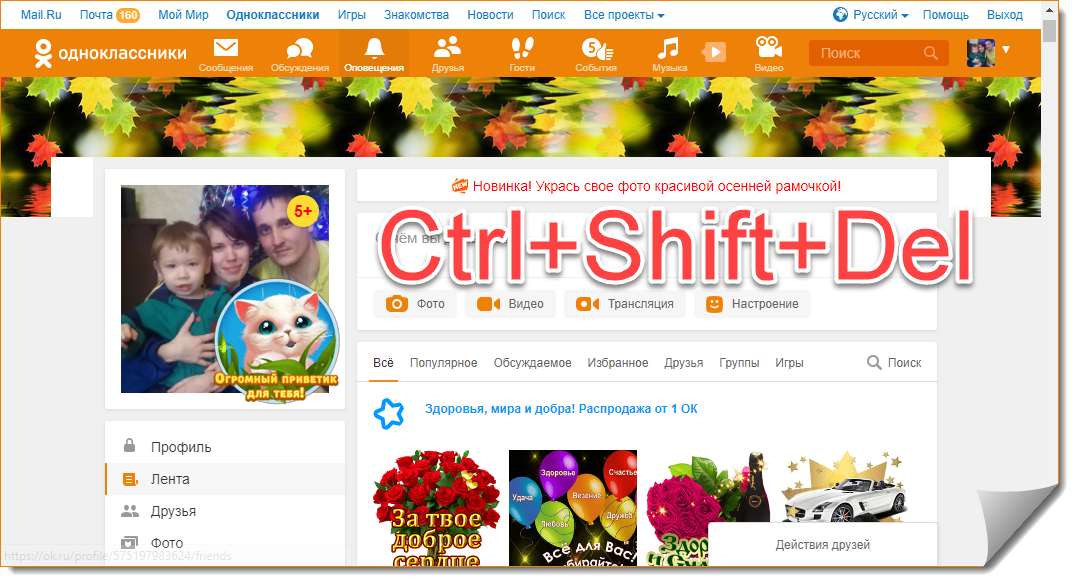
أنت الآن بحاجة إلى تحديد الفترة التي تريد إزالة آثارها (على سبيل المثال ، إذا كنت تعمل لبضع ساعات ، فلا فائدة من حذف جميع البيانات الرئيسية للكمبيوتر الشخصي. اختر فقط "يوم"). يمكنك أيضًا تحديد ما تريد محوه تمامًا.
وتشمل العناصر الحالية:
- سجل التصفح
- سجل التنزيل
- ذاكرة التخزين المؤقت والصور.
- الكعكة.
- كلمات السر.
- بيانات الإكمال التلقائي.
- التطبيقات المستضافة للبيانات ؛
- تراخيص الوسائط.
حدد الآثار التي تريد مسحها واضغط على الزر المشار إليه بالرقم "3".
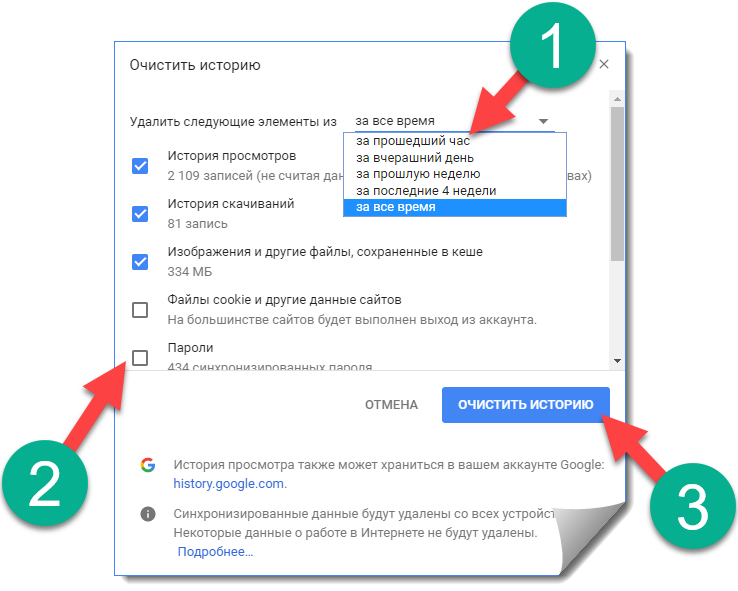
- سيبدأ التنظيف ، وستعتمد مدته بالكامل على فوضى جهاز الكمبيوتر أو الكمبيوتر المحمول ونشاط المستخدم وسرعة النظام الفرعي للقرص. في أي حال ، في انتظار نهاية العملية.
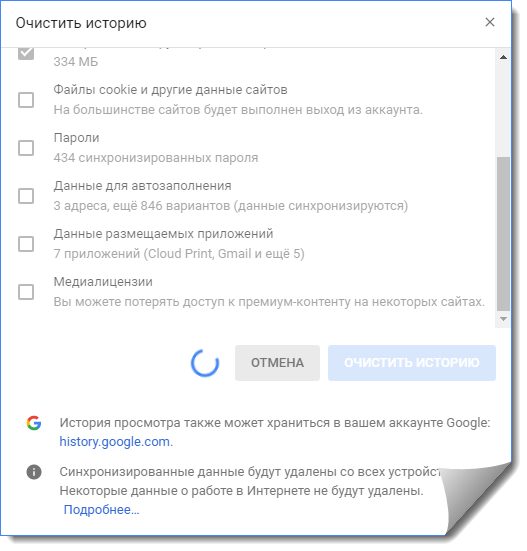
هل تم. من المستحيل الآن تحديد وجودك ، ولكن هناك آثار أخرى لا يمكن للمستعرض مسحها. سنتحدث عنها أدناه.
فيديو
إزالة علامة الاختيار!
هنا هي الوظيفة:
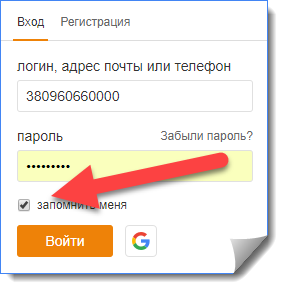
إذا قمت بإدخال Odnoklassniki من كمبيوتر آخر ، فلا تقم أبدًا بتنشيط هذا الوضع. حذف البيانات المحفوظة ليست سهلة. أدناه سوف تتعلم كيفية القيام بذلك.
نحذف البيانات المحفوظة بواسطة المتصفح
إذا كان المتصفح قد حفظ بالفعل اسم المستخدم وكلمة المرور الخاصين بك ، فسيتعين عليك أن تنسى البيانات. يتم ذلك مثل هذا:
- افتح إعدادات Google Chrome بالنقر فوق الزر بثلاث نقاط. هي في الزاوية اليمنى العليا. في القائمة التي تفتح ، حدد العنصر: "الإعدادات".
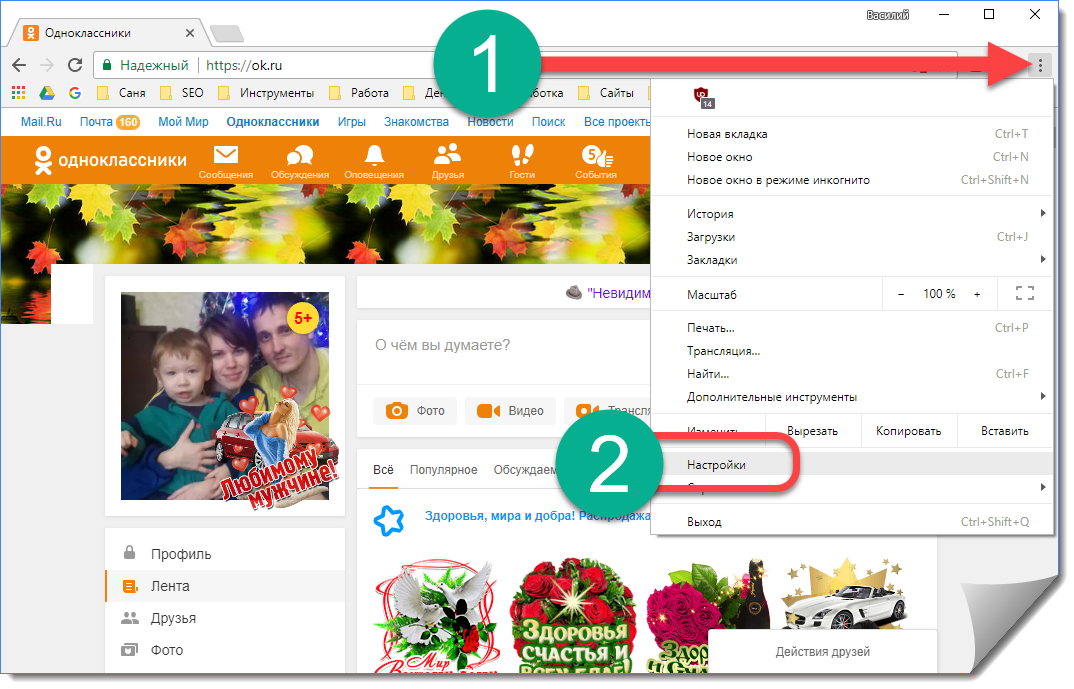
- قم بالتمرير لأسفل الصفحة إلى أسفل وانقر على التسمية التي وضعناها في الصورة. سيتم فتح إعدادات إضافية.
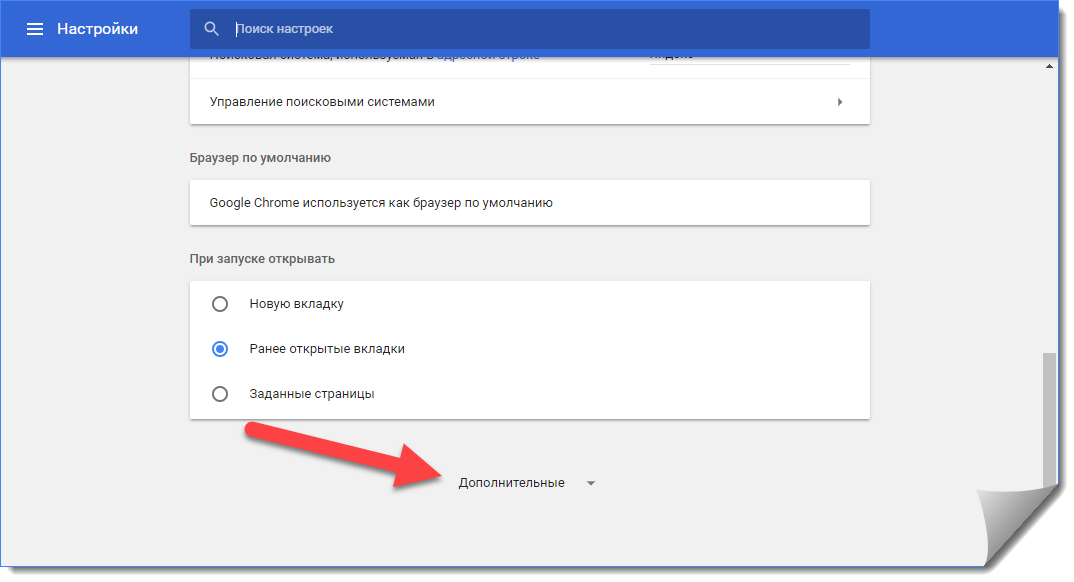
- بعد ذلك ، تحتاج إلى فتح عنصر "تخصيص" ، الموجود في قسم "كلمات المرور والنماذج".

- الآن أدخل الاستعلام موافق في حقل البحث. رو ، بفضل ذلك سنقوم بإزالة كلمات المرور الخاصة بـ Odnoklassniki فقط وبعد العثور على معلومات تسجيل الدخول الخاصة بك (رقم الهاتف) ، انقر فوق الزر بثلاث نقاط. في القائمة المنبثقة ، حدد "حذف".
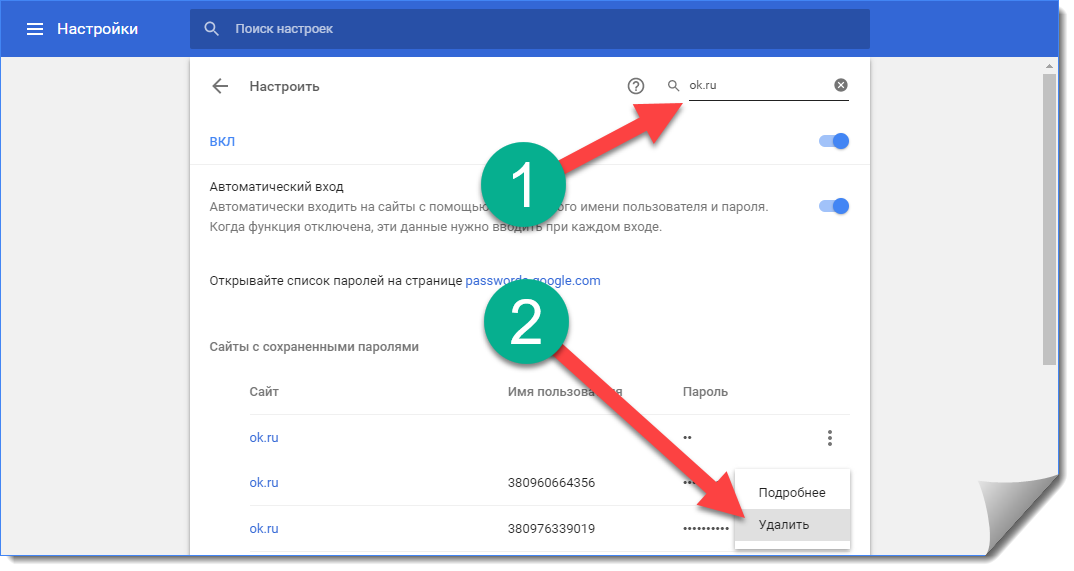
بعد ذلك ، سيتم حذف البيانات من Google Chrome أو متصفح آخر ، ولن يتمكن أي شخص من الوصول إلى صفحتك.
وضع التصفح المتخفي
إذا كنت ترغب في الانتقال إلى "صفحتي" في Odnoklassniki ، ولكن لا يتعين عليك التنقل مع الإعدادات وحذف أي شيء ، ما عليك سوى التبديل إلى الوقت في وضع "التخفي". هذه الوظيفة لا تحفظ أي شيء وتعطي مجهولية كاملة. يمكنك تشغيله عن طريق فتح قائمة Chrome وتحديد العنصر المطلوب هناك.
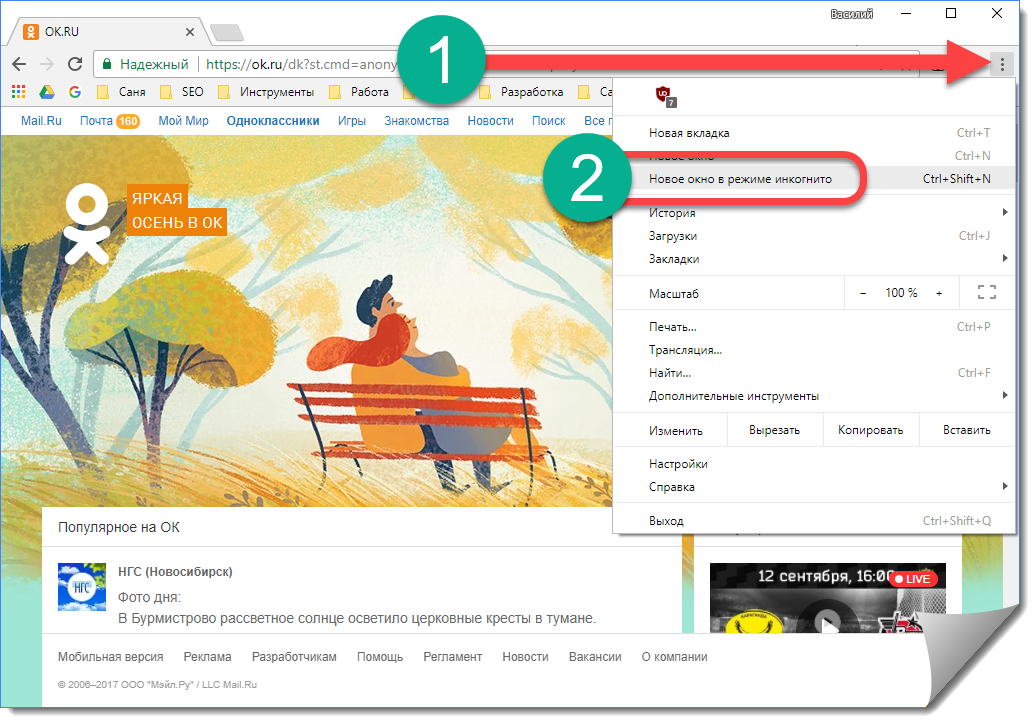
يمكنك فعل الشيء نفسه باستخدام اختصار Ctrl + Shift + N.
تقريبا نفس الوضع في المتصفحات الأخرى. هناك فقط ما يطلق عليه بشكل مختلف قليلا والخطأ قليلا. على سبيل المثال ، في Firefox هذا هو "النافذة الخاصة".
هذا كل شيء. اكتشفنا الآن كيفية إزالة اسم المستخدم وكلمة المرور غير الضرورية عند إدخال Odnoklassniki وجعله غير محفوظ. إذا كانت لديك أسئلة أو تعليقات أو اقتراحات أو اكتبها في التعليقات ، فسنرد عليها بالتأكيد.
حذف Odnoklassniki كلمة المرور
يحتاج مستخدمو الشبكة الاجتماعية Odnoklassniki.ru إلى إزالة كلمة المرور كثيرًا. السببان الرئيسيان - تغيير كلمة المرور ، عندما تظل في ذاكرة المتصفح الإصدار القديم أو حفظ كلمة المرور عن طريق الخطأ على كمبيوتر شخص آخر ، وهو أمر غير مقبول.
من السهل إزالة كلمة المرور في Odnoklassniki ، لكن الإجراء يختلف بالنسبة للمتصفحات الفردية. قد تكون مهتمًا بالموضوع: "زملاء الدراسة": أدخل الصفحة من الكمبيوتر "
إزالة كلمة المرور في موزيل
كيفية إزالة كلمة المرور بسرعة في جوجل كروم؟
لفهم كيفية إزالة كلمة المرور القديمة في Odnoklassniki في Chrome ، ستحتاج أيضًا مبدئيًا إلى النقر فوق قائمة "الإعدادات" في المتصفح المقابل. في النافذة التي تظهر ، حدد الوظيفة "إظهار الإعدادات المتقدمة" - ونتيجة لذلك ، سيتم فتح القسم التالي باسم "كلمات المرور والنماذج". في هذه القائمة ، نحن مهتمون بإدارة كلمة المرور ، حيث يتم حذف كلمة المرور المطلوبة في القائمة تقريبًا وفقًا للإجراء المماثل لـ Mozilla.
حذف كلمات المرور في Internet Explorer
يستخدم Internet Explorer من قبل عدد قليل من المستخدمين الحديثين ، ومع ذلك ، قد يكون من الضروري أيضًا تحديد كيفية إزالة كلمة المرور وتسجيل الدخول إلى Odnoklassniki بسرعة. تعني إزالة كلمة المرور هنا الضغط على علامات التبويب التالية: الأدوات - خيارات الإنترنت - المحتوى - الخيارات. في النافذة التي تفتح ، حدد "حذف سجل الإكمال التلقائي" وإلغاء تحديد كلمات المرور أمام كلمة المرور.
كلمات المرور في ياندكس
جنبا إلى جنب مع موزيلا ، المتصفح الأقل شعبية اليوم هو ياندكس ، وبالتالي فإن مسألة كيفية حذف كلمة مرور في زملاء الدراسة في ياندكس هي أيضا ذات صلة تماما. حل مشكلة كيفية حذف كلمة مرور في Odnoklassniki في Yandex ، يمكنك أن تعجبك في Chrome ، لأن هذه المتصفحات تعمل على محرك واحد.
بعد فتح إعدادات المتصفح ، قم بتوسيع الإعدادات المتقدمة وانتقل إلى قسم "كلمات المرور والإكمال التلقائي" ، حيث سنكون مهتمين بـ "إدارة كلمة المرور". عند اختيار العنوان الصحيح ، يمكنك رؤية أو إزالة كلمة المرور بالكامل.
الآن أنت تعرف كيفية حذف كلمة المرور القديمة في Odnoklassniki من أي متصفح مع الحد الأدنى من الوقت. دع استخدام الشبكة الاجتماعية المفضلة لديك لم يعد يسبب لك أي إزعاج! اقرأ أيضًا حول كيفية استرداد صفحة في Odnoklassniki ، إذا نسيت كلمة مرورك بالنقر فوق
كيفية حذف تسجيل الدخول عند دخول Odnoklassniki
يمكن أن يواجه العديد من الأشخاص على أجهزة الكمبيوتر الخاصة بهم صورة عندما يختفي تسجيل الدخول على الصفحة الرئيسية عند الدخول إلى Odnoklassniki. عند العمل على جهاز كمبيوتر في المنزل ، لا تشعر بالإزعاج. لا تحتاج إلى عدد لا حصر له من المرات لقيادتها. ولكن ماذا لو كان تسجيل الدخول على جهاز كمبيوتر شخص آخر؟ يمتلك مالكها القدرة على الظهور بسهولة على صفحتك ، ثم سيكون من الجيد التخلص من هذه "الآلية التلقائية".
السؤال الذي يطرح نفسه ، وكيفية حذف تسجيل الدخول عند دخول Odnoklassniki؟
الطريقة الأولى يتحقق غياب صورة تسجيل الدخول في نافذة الموقع عن طريق إزالتها من البرنامج. لهذا تحتاج إلى مسح التاريخ. لذلك يطلق عليهم ، على سبيل المثال ، في فايرفوكس. تحتاج أولاً إلى الانتقال إلى إعدادات البرنامج ، هناك للكشف عن "حذف ملفات تعريف الارتباط الفردية". يحتوي المتصفح المحدد على هذه المهمة في خيار "الخصوصية". الآن حدد المجلد المسمى odnoklassniki.ru ، قم بتنشيط "حذف ملفات تعريف الارتباط". مجموعة ترويج عالية الجودة في Odnoklassniki المتاحة.
لحذف هذه الملفات في Chrome ، نعمل مع وظيفة "Parameters" ، وننتقل على التوالي إلى "إضافي" -> "بيانات شخصية" -> "إعدادات المحتوى" -> أزرار "ملفات تعريف الارتباط". من السهل التخلص من المعلومات غير الضرورية: احذف السجل بأكمله أو الملفات المحددة. اقرأ أيضًا حول الموضوع: "كيفية إزالة كلمة مرور وتسجيل الدخول إلى Odnoklassniki"
لفهم كيفية حذف تسجيل الدخول عند إدخال Odnoklassniki في الإصدارات الأحدث من Chrome ، Yandex ، يجب عليك القيام بما يلي. على اليمين ، في الجزء العلوي من الصفحة ، تحتاج إلى تنشيط الرمز لفتح القائمة. هذا هو المكان الذي يتم فيه اختيار "الإعدادات". بعد ذلك ، حدد العنصر "إظهار الإعدادات". في "النماذج وكلمات المرور" - "إدارة كلمة المرور". الآن يتم تسجيل الدخول باستخدام الماوس الأيسر وحذفها.
الطريقة الثانية . لا يمكن حذف تسجيل الدخول غير المحفوظ. عند إدخال أي معلومات على الموقع لأول مرة ، يُنصح بحفظها تلقائيًا. يحدث الشيء نفسه على Odnoklassniki. تجاهل هذا الإجراء. ثم لا يؤدي المتصفح إحدى وظائفه - لتذكر بيانات الوصول. إذا كنت بحاجة إلى خداع فكونتاكتي ، انقر على الرابط .
كيفية إزالة تسجيل الدخول القديم في زملاء الدراسة؟
أثناء وقت الاستخدام من قبل مستخدم إنترنت واحد ، يقوم المستعرض بتجميع كافة عمليات تسجيل الدخول التي يتم تذكرها. لذلك ، من المهم معرفة كيفية حذف اسم مستخدم Odnoklassniki القديم . ال موزيلا فايرفوكس لمسح تسجيل الدخول تحتاج إلى إدخال "أدوات". بعد ذلك ، حدد العنصر "حذف البيانات الشخصية". بعد العثور على السطر "كلمات المرور المحفوظة" في النافذة التي تفتح ، تحقق من ذلك وخيارات أخرى. ثم انقر فوق الزر "حذف الآن".
يتم تنفيذ نفس الإجراءات في برنامج Google Chrome ، بدءًا من قسم "الأدوات" ، ثم "حذف البيانات في المستندات المعروضة" → "مسح كلمات المرور المحفوظة" → "حذف البيانات على الصفحات التي تم عرضها". الآن أنت تعرف ماذا تجيب على الأصدقاء على سؤالهم حول كيفية حذف تسجيل الدخول القديم في Odnoklassniki . اقرأ أيضًا كيفية حظر صفحة في Odnoklassniki بالضغط على هذا
كيفية حذف اسم المستخدم في Odnoklassniki؟
قبل أن يدخل المستخدم صفحته الشخصية على موقع Odnoklassniki ، لا بد له من أن يعرف نفسه بتسجيل الدخول وكلمة المرور. غالبًا ما يظل الحقلان الرئيسيان ممتلئين تلقائيًا ، مما يحفظ المستخدم من الاضطرار إلى تعبئته عند المدخلات التالية. ومع ذلك ، في بعض الأحيان تكون هناك حالات يكون فيها السؤال الفعلي للمستخدم هو كيفية حذف تسجيل الدخول عند إدخال Odnoklassniki. تنشأ هذه الحاجة إذا كان يستخدم فقط زملاء الدراسة في الأسرة ، وليس هناك حاجة لتغيير تسجيل الدخول باستمرار. اقرأ أيضًا الموضوع: "زملاء الدراسة": مدخل الصفحة من الكمبيوتر.
حل مشكلة كيفية حذف اسم مستخدم في Odnoklassniki ، اليوم ربما بعدة طرق. نحن نقدم لك الرئيسي بينهم.
إذا كنت مهتمًا بكيفية حذف اسم مستخدم Odnoklassniki الخاص بك بحيث لا يتم عرضه تلقائيًا لمثل هذا الموقع ، فإن المهمة الأساسية هي مسح ملف تعريف الارتباط الخاص بالمتصفح. للقيام بذلك ، انتقل أولاً إلى إعدادات المتصفح ، حيث يمكنك العثور على وظيفة "حذف ملفات تعريف الارتباط الفردية". على سبيل المثال ، بالنسبة إلى Mozilla ، يمكن العثور على مثل هذا العنصر في قائمة "الخصوصية". في القائمة المقترحة ، ابحث عن الرابط إلى شبكة اجتماعية زملاء الدراسة ، ثم قم بتنشيط المهمة "حذف ملفات تعريف الارتباط".
إذا كان Chrome هو متصفحك الأكثر استخدامًا ، في قائمة "الإعدادات" - " الإعدادات المتقدمة »ابحث عن العنصر" البيانات الشخصية "، حيث تحتوي إعدادات المحتوى أيضًا على معلومات حول ملفات تعريف الارتباط. يتيح لك هذا الإجراء مسح ليس فقط الملفات المحددة المحددة ، ولكن أيضًا سجل محفوظات استخدام المستعرض بالكامل ، وهو مناسب تمامًا.
هناك طريقة أخرى لإزالة تسجيل دخول Odnoklassniki القديم الخاص بك وهي رفض حفظه على الإطلاق. عند إدخال البيانات مبدئيًا على الموقع ، يعرض المستعرض حفظها. يكفي التخلي عن هذه الميزة.
إذا لم تساعد أي طريقة من طرق حذف تسجيل الدخول عند إدخال Odnoklassniki ، فحاول تحقيق النتائج عن طريق حذف سجل المتصفح بأكمله. عادةً ما يتم استخدام هذه الطريقة عند تحديد كيفية حذف تسجيل الدخول القديم إلى Odnoklassniki ، في معظم الأحيان ، لأن هذا الإجراء هو الأسرع والأسرع ، ويمكنك القيام بذلك دون أي متاعب لا لزوم لها في أي متصفح على الإطلاق. نأمل أن تحل المشكلة بسرعة من خلال نصيحتنا عن طريق إزالة تسجيل الدخول الخاص بك على موقع Odnoklassniki.ru! قد تكون مهتمًا بما يلي: "كيفية إزالة كلمة مرور في Odnoklassniki."